|
BLUE WATER
Ringrazio Biene per avermi permesso di tradurre i suoi tutorial.
qui puoi trovare qualche risposta ai tuoi dubbi. Se l'argomento che ti interessa non è presente, ti prego di segnalarmelo. Questo tutorial è stato scritto con PSP X2, ma può essere eseguito anche con le altre versioni di PSP. Per tradurlo, l'ho eseguito con PSP X. Occorrente: Un tube a scelta. Il resto del materiale qui Il tube che ho usato è di Marcio. Gli altri tubes sono di Roxanne, Sheila, PRC. Rispetta il lavoro degli autori e mantieni inalterati i tubes. Filtri: Graphics Plus qui Flaming Pear - Flood qui Metti la maschera 20-20.bmp nella cartella Maschere, e il motivo Silber jpg nella cartella Motivi. Imposta il colore di primo piano con #0076c7, e il colore di sfondo con #d2cfb5. Passa il colore di primo piano a Gradiente di primo piano/sfondo, con i seguenti settaggi: 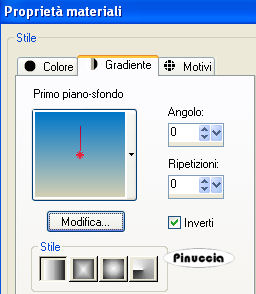 Apri una nuova immagine trasparente 700 x 500 pixels, e riempila  con il gradiente. con il gradiente.Apri ~Misted_Island_RM.pspimage, e vai a Modifica>Copia. Torna al tuo lavoro e vai a Modifica>Incolla come nuovo livello. Livelli>Carica/Salva maschera>Carica maschera da disco. Cerca e carica la maschera 20-20.bmp:  Livelli>Unisci>Unisci gruppo. Sposta  l'immagine a sinistra e un po' più in basso. l'immagine a sinistra e un po' più in basso.Attivando lo strumento Puntatore  nella barra superiore potrai impostare la posizione dell'immagine: x:-82,00; y:39,00: 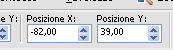 Sopra le onde vedrai delle palme.  Attiva lo strumento Gomma  , dimensione 100, opacità 10, , dimensione 100, opacità 10,e cancella le palme. Apri 8-1-07scenic2_sw.psp, e vai a Modifica>Copia. Torna al tuo lavoro e vai a Modifica>Incolla come nuovo livello. Posiziona  l'immagine a destra e un po' più in basso. l'immagine a destra e un po' più in basso.posizione: x:213,00 - y:101,00. 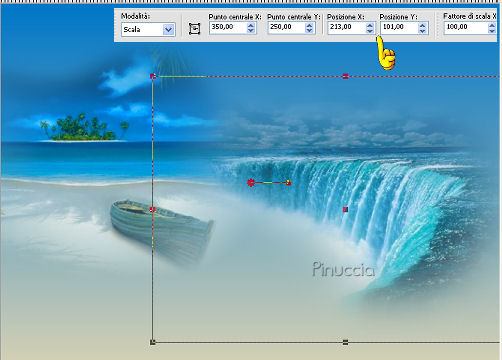 Attiva lo strumento Gomma  , dimensione 60, opacità 10, , dimensione 60, opacità 10,e cancella i bordi bianchi di questo tube. Attenzione a non cancellare troppo, potrebbe sembrare innaturale.  Apri rw-foamandsurf~misted.psp, e vai a Modifica>Copia. Torna al tuo lavoro e vai a Modifica>Incolla come nuovo livello. Immagine>Rifletti. Sposta  il tube completamente a sinistra, il tube completamente a sinistra,facendolo uscire dai bordi come nell'esempio:  Attiva il livello Gruppo Raster 2. Livelli>Nuovo livello raster. Attiva lo strumento Selezione  , rettangolo, sfumatura 0, , rettangolo, sfumatura 0,e traccia una selezione come nell'esempio.  Riempi  la selezione con il colore di primo piano. la selezione con il colore di primo piano.Effetti>Plugins>Flaming Pear - Flood. Clicca nel riquadro indicato dalla manina e imposta il colore con #59c3f9:  Selezione>Deseleziona. Livelli>Carica/Salva maschera>Carica maschera da disco. Cerca e carica la maschera 20-20.bmp:  Livelli>Unisci>Unisci gruppo. Attiva lo strumento Gomma  e cancella le onde dalla cascata. e cancella le onde dalla cascata. > > Apri beachrock.psp. Livelli>Carica/Salva maschera>Carica maschera da disco. Cerca e carica la maschera 20-20.bmp, con i settaggi precedenti. Livelli>Unisci>Unisci gruppo. Regola>Tonalità e Saturazione>Viraggio: 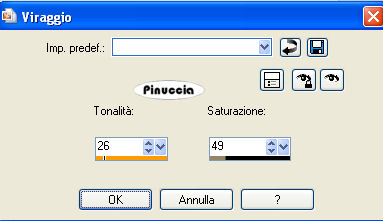 Non chiudere ancora questo tube. Dopo aver posizionato la donna, potresti aver bisogno di altre rocce. Modifica>Copia. Torna al tuo lavoro e vai a Modifica>Incolla come nuovo livello. Livelli>Duplica più volte; rifletti o ridimensiona le rocce e posizionale  sullo sfondo, sullo sfondo,in modo da creare una scogliera; pressappoco dovresti avere qualcosa di simile:  Apri il tuo tube e vai a Modifica>Copia. Torna al tuo lavoro e vai a Modifica>Incolla come nuovo livello. Per il mio esempio, ho riflesso il tube e l'ho ridimensionato al 65%. Ridimensiona, se necessario, il tuo tube e posizionalo adeguatamente. Come ho scritto prima, se serve, puoi ancora inserire altri sassi sullo sfondo. Apri prc_seagulls0.png, e vai a Modifica>Copia. Torna al tuo lavoro e vai a Modifica>Incolla come nuovo livello. Immagine>Ridimensiona, al 50%, tutti i livelli non selezionato. Sposta  il tube come preferisci. il tube come preferisci.Aggiungi, se vuoi, altri uccelli o delle conchiglie (trovi i tubes nello zip). Livelli>Unisci>Unisci tutto. Selezione>Seleziona tutto. Immagine>Aggiungi bordatura, 1 pixels, simmetriche, con il colore bianco. Selezione>Inverti. Riempi  la selezione con il motivo argento. la selezione con il motivo argento.Selezione>Seleziona tutto. Immagine>Aggiungi bordatura, 30 pixels, simmetriche, con il colore di primo piano. Effetti>Effetti 3D>Sfalsa ombra, con i seguenti settaggi, colore nero:  Ripeti l'Effetto Sfalsa ombra, ma cambiando verticale e orizzontale con -2. Selezione>Inverti. Effetti>Effetti di trama>Veneziana, con il colore di sfondo.  Effetti>Plugins>Graphics Plus - Cross Shadow, con i seguenti settaggi:  Selezione>Seleziona tutto. Immagine>Aggiungi bordatura, 1 pixel, simmetriche, con il colore bianco. Selezione>Inverti. Riempi  la selezione con il motivo argento. la selezione con il motivo argento.Selezione>Deseleziona. Se vuoi, scrivi il tuo nome o un testo. Per il il mio testo ho usato il font Hamburger Heaven. Effetti>Effetti 3D>Sfalsa ombra, con i seguenti settaggi, colore nero: 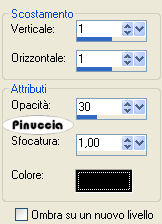 Livelli>Unisci>Unisci tutto, e salva in formato jpg.  Se hai problemi o dubbi, o trovi un link non funzionante, o anche soltanto per un saluto, scrivimi 20 Maggio 2008 |

